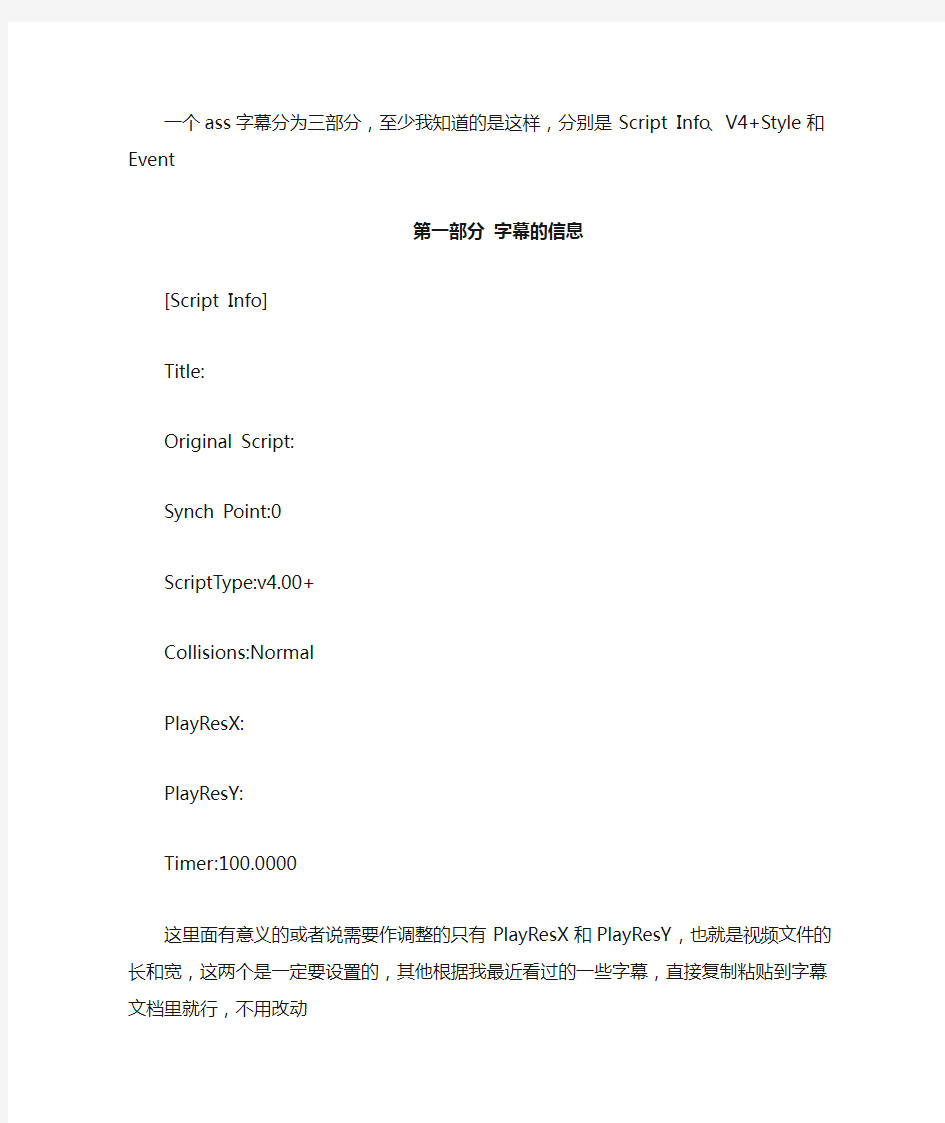
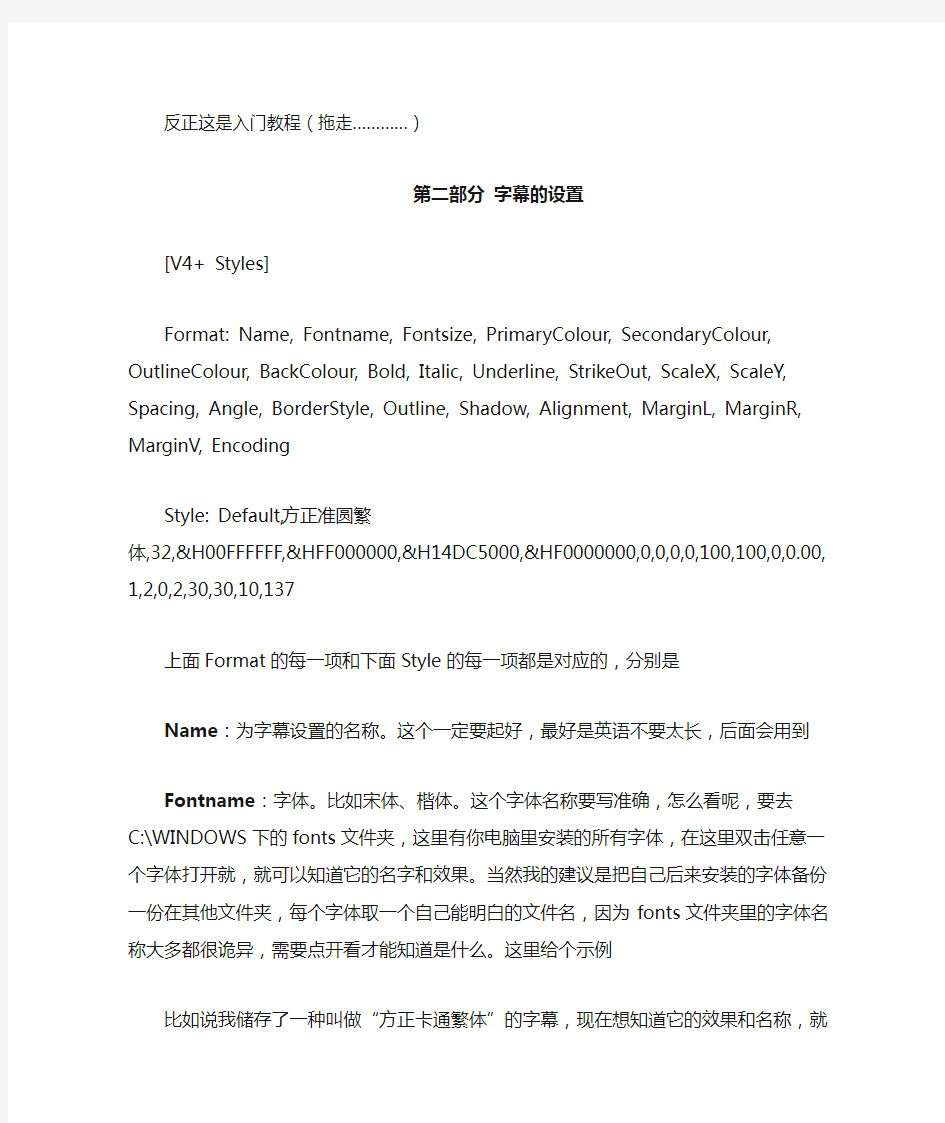
一个ass字幕分为三部分,至少我知道的是这样,分别是Script Info、V4+Style 和Event
第一部分字幕的信息
[Script Info]
Title:
Original Script:
Synch Point:0
ScriptType:v4.00+
Collisions:Normal
PlayResX:
PlayResY:
Timer:100.0000
这里面有意义的或者说需要作调整的只有PlayResX和PlayResY,也就是视频文件的长和宽,这两个是一定要设置的,其他根据我最近看过的一些字幕,直接复制粘贴到字幕文档里就行,不用改动
反正这是入门教程(拖走…………)
第二部分字幕的设置
[V4+ Styles]
Format: Name, Fontname, Fontsize, PrimaryColour, SecondaryColour, OutlineColour, BackColour, Bold, Italic, Underline, StrikeOut, ScaleX, ScaleY, Spacing, Angle, BorderStyle, Outline, Shadow, Alignment, MarginL, MarginR, MarginV, Encoding
Style: Default,方正准圆繁
体,32,&H00FFFFFF,&HFF000000,&H14DC5000,&HF0000000,0,0,0,0,100,100,0,0 .00,1,2,0,2,30,30,10,137
上面Format的每一项和下面Style的每一项都是对应的,分别是
Name:为字幕设置的名称。这个一定要起好,最好是英语不要太长,后面会用到
Fontname:字体。比如宋体、楷体。这个字体名称要写准确,怎么看呢,要去C:\WINDOWS下的fonts文件夹,这里有你电脑里安装的所有字体,在这里双击
任意一个字体打开就,就可以知道它的名字和效果。当然我的建议是把自己后来安装的字体备份一份在其他文件夹,每个字体取一个自己能明白的文件名,因为fonts文件夹里的字体名称大多都很诡异,需要点开看才能知道是什么。这里给个示例
比如说我储存了一种叫做“方正卡通繁体”的字幕,现在想知道它的效果和名称,
就双击这个字体,会出现这样一个对话框
下面的“windows中文自行范例”就是预览,而你要写在Fontname位置的字体名就是上面的那个“字体名称”里显示的东西
Fontsize:字号。这个没什么可说的,根据视频大小和美观度调节就是了
PrimaryColour:字幕首要色。这个就是播放的时候显示出来的字幕文字的颜色,其格式是&H后面写两位16进制的透明度颜色代码和六位16进制颜色代码。透明度颜色代码00代表不透明,FF代表全透明。而颜色代码要注意,不是我们熟悉的16进制颜色中的RGB顺序,而是BGR。距离来说,在16进制颜色代码中有一种紫色是660099,即R=66,G=00,B=99。而在这里要想使用这个颜色,就要写成990066
SecondaryColour:字幕次要色。这个就相当于第二种颜色,同样是播放时显示的字幕文字的颜色。这个颜色只有在加入带有覆盖效果的特效时才会用到,如果没有那种特效随便按照格式写代码就好,格式和上面相同,但是貌似不能不写
OutlineColour:边框颜色。这个可以给显示出来的字幕的字加上边框,格式和上面一样。如果不需要边框的话写&HFF加随意的六位16进制代码就可以,因为
透明化了
BackColour:阴影颜色。ass可以为字幕加上阴影,而且阴影还可以调节颜色。颜色的写法和上面相同,这里要注意边框颜色还有字幕在视频中出现的位置对应的颜色。如果字幕出现在视频的黑框部分,那你再加个黑色阴影不就白费了么
Bold、Italic、Underline、StrikeOut:分别是粗体、斜体、下划线、删除线。这四个属性都只存在有和无两种选择,所以一个数字控制就够了。添加这种效果就写-1,普通就写0。比如在这里的四个数字按顺序写成 -1,0,0,-1,出现的字幕效果就会是加粗加删除线
ScaleX、ScaleY:字幕的缩放。这里是百分数,但写的时候不用加百分号,如果不用缩放就都写100
Spacing:字间距。如果不用加入间距的话就写0,要变化的话貌似需要是整数,我没试
Angle:旋转角度。这个是调节字幕是不是要旋转一定角度用的,可以和下面的对齐方式结合使用,把字幕竖过来放在视频的边上。如果不需要旋转的话这里要写0.00,小数点后面要有两位
BorderStyle:边框样式。这个很诡异,一位数控制,除了写3是加上一种像是用荧光笔划过一样的效果之外,写其他数字貌似都是一个效果
Outline:边框宽度。就是给字母文字加上的边框的宽度,这个根据美观调整就好
Shadow:阴影距离。这个其实调节出来的效果就是字幕看上去距离视频的远近,可以用来形成立体感
Alignment:对齐方式。这个很重要,因为ass调节对齐方式用的是九宫格,也就是这样:
7 8 9
4 5 6
1 2 3
想要把字幕放在哪里就选择对应位置的数字
MarginL、MarginR、MarginV:分别是距左侧边框、右侧边框和下侧边框距离。其中MarginV如果对其方式是7或8或9的话就是距离上侧边框的距离,而如果你把字幕仍在中间,MarginV写什么数字就都一样了,因为没用。这三个数字距离要多少就写多少,最要是左右两个数值,结合视频的宽度,实际调节的就是你的字幕一行最多有多长
Encoding:编码。这个主要对应你使用的是什么字体。如果用的是繁体字体就要写136,如果是简体就是134,而如果是日文字体貌似要写137。有说法是0是自动选择,但我看到的很多ass字幕写的都是1,这次我自己用的也是1,囧
到这里[V4 + Styles]的部分就结束了,要注意的是所有属性都是一行写下来的,每个属性之间用英文逗号分开
第三部分字幕的内容
到现在才可以开始写字幕,包括
[Events]
Format: Layer, Start, End, Style, Actor, MarginL, MarginR, MarginV, Effect, Text
Dialogue: 0,0:01:43.84,0:01:46.53,EDCLA,NTP,0000,0000,0000,,
{\fad(1500,0)} 団子団子団子団子団子大家族
其中上面Format和下面Dialogue的内容是对应的,分别是
Layer:层。这个是在字幕重叠的时候使用的,数字越大就越在上面,数字最小的就被埋在最下面
Start、End:开始时间和结束时间。格式是0:00:00.00,也就是“小时:分:秒.十毫秒”。那个“十毫秒”我记得也叫分,但是为了和前面区分就这么写了,只要知道这个位置上的100就等于1秒就可以了,所以可以写的是00-99。而分和秒的位置可以写的是00-59,貌似一定要写两位
Style:这里要写的就是上面定义的字幕名称了。写上哪个字幕,播放时这一行出现的字幕就会是上面第二部分里设置的对应字幕效果
Actor:意味不明,我见得字幕写的都是NTR,囧
MarginL、MarginR、MarginV:和第二部分的相同,但这里是要写4位的。其实上面定义好了这里就不用去管了,直接都写0000就可以
Effect:特效。不管使用什么特效,都要写在{}里面。特效挺多的,因为是入门级教程我又不太会用所以就不写了 >_<
Text:文字。也就是这一行字幕的内容了,要注意长度,不然超过限制软件会帮你自动换行的。如果要强制换行的话就在需要换行的地方写\N
到这里[Event]的部分也结束了,要注意的是所有属性都是一行写下来的,每个属性之间用英文逗号分开,但是最后的文字前面要有两个逗号
第四部分一些技巧
这只是一点点皮毛的收获,拿出来分享一下
做字幕的方法有很多,比如可以先把全文英文都听下来,然后翻译成中文,之后再加时间。但这样就等于要至少干三遍
所以推荐一个我的方法,就是播放的时候就记录时间,同时听话,然后直接翻译成中文,写在文档里——如果你不打算做双语字幕的话。当然做双语字幕也不麻烦,只需要在听话的时候写下英文,然后在把这行的时间轴复制粘贴,在后面写上翻译过来的中文就好。这样干的话看一遍视频字幕大致也就出来了
但是这里需要软件配合技巧。想要一遍出的话就需要可以精确显示时间到毫秒的播放器,这样才好直接写时间轴。如果是用暴风这样的破播放器(我用的是一代)的话,在你按下暂停时显示的时间其实是比时间早一些的,而且也不能精确到毫秒。比如你按下暂停时显示的是01:15:20,然后切换到其他窗口之后再回来看,可能时间就会变成01:15:21,对于字幕制作的精确性而言,10个十毫秒(100毫秒)的差距就已经是很明显的提前或延迟了。不过一般在十毫秒那个位置上,我们使用整十就可以,多数情况下没必要精确到第二位,最多是有两句中间停顿极短的话,可以采用延迟5个十毫秒来错开
像上面说的,光有播放器还不行,还要有技巧。这里主要是专注和反应速度,能够在一句话的第一个声音出来之后立刻按暂停,然后记录时间。一般按键的反应时间大概可以低于100毫秒,所以如果暂停时播放器显示的时间在毫秒的位置不是000-200这个段位的话就不用作微调,直接把前两位写在字幕文档对应的十毫秒的位置就好。比如暂停时播放器显示的时间是01:20:34.457,那么直接在字幕文档的时间里写1:20:34.40就可以。而如果显示的时间处在000-200之间的话,那大概往前调整10个十毫秒比较好,比如显示出来是00:29:24.005,那么根据个人经验,写在字幕文档里的时间最好调整为0:29:23.90。当然000-200这个需要做出调整的时间段需要根据个人的反应时间而定
如何保证在第一个因出来的时候迅速按暂停?可以尝试在播放的时候连续按空格,这样可以起到切断声音的作用,囧
关于怎么让字幕出现在屏幕的不同位置,这个其实只要在[V4 + Styles]的部分设置不同的Style就可以了。可以么?当然可以,因为是Style s嘛。举个例子,比如你想在一段时间内在下面的字幕之外让视频顶部出现一行说明文字,那么只需要在下面字幕的Style之外再另行定义一个Style,按照需要更改各项参数,其中最重要的就是“对齐方式”,把2改成8;然后再在写event的时候把style 的位置替换为新定义的style,这行字幕就会跑到上面去了
这个办法对于双语字幕同样适用,而且更加简单。直接在event的部分写两行同样的时间,只更改动style和text的部分,然后软件会自动给你按照上下两行显示。一般情况下英语字幕的字要比中文小不少。这里一定不能去改动Layer,要让两行保持一致,不然就变成重叠字幕了
1.ssa的基本结构
用记事本打开一个ssa文件
范例
ScriptType: v4.00
Collisions: Normal
PlayResX: 384
PlayResY: 288
Timer: 100.0000
[V4 Styles]
Format: Name, Fontname, Fontsize, PrimaryColour, SecondaryColour, TertiaryColour, BackColour, Bold, Italic, BorderStyle, Outline, Shadow, Alignment, MarginL, MarginR, MarginV, AlphaLevel, Encoding
Style:,华文新
魏,25,&Hffffff,&Hff8080,&Hffffff,&Hff0000,0,0,1,2,1,2,20,20,20,0,134 Style: mine,方正舒
体,24,&Hffffff,&Hff8080,&Hffffff,&Hff0000,0,0,1,2,1,2,20,20,20,0,134 [Events]
Format: Marked, Start, End, Style, Name, MarginL, MarginR, MarginV, Effect, Text
Dialogue:Marked=0,0:00:20.50,0:00:55.90,Default,,0020,0020,0270,Banne r;20;0;50,{\fe134\fn华文新魏\fs12}郑重声明:本作品之片源、字幕均来自互联网,版权归电影公司所有。任何组织和个人不得公开传播或用于任何商业盈利用途,否则一切后果由该组织或个人承担!本站和制作者不承担任何法律及连带责任!请自觉于下载后24小时内删除。如果喜欢本片,请购买正版!
解释
[Script Info]
脚本信息这部分包含了该脚本文件的头部以及一般说明。“[Script Info]”在ssa字幕中必须是该脚本的第一行。
"ScriptType"
脚本类型。默认就可以了。
“PlayResX”
影片文件(脚本文件)的X轴坐标总长度。一般默认384。“PlayResY”
影片文件(脚本文件)的Y轴坐标总长度。一般默认288。“Timer”
不用解释了,用默认(100.0000)的就行。
[v4 styles] Version4的style:(绿色字为在上面范例中对应部分)这部分包含了脚本的所有样式/风格,字幕中用到的样式必须先在此指定。
各部分说明:(一下内容的开头必须大写,格式不能有错误)
Format 是在说明各参数的含义
Name给字幕所起的名字 Style
Fontname字体类型华文新魏
Fontsize字体大小。十进制整数 25
PrimaryColour字幕的前景颜色(第一颜色)。十六进制的 BGR (蓝-绿-红) 值. &Hffffff
(以&Hffffff为例,“&H”代表十六进制,“ffffff”为十六进制的白色。 ) SecondaryColour字幕的辅助颜色(第二颜色)。十六进制的 BGR (蓝-绿-红) 值. &Hff8080
(目前仅知道在卡拉OK效果时会用上。两行字幕同时出现在同一位置时,辅色会自动替换主色。)
OutlineColor背景(阴影)颜色/字幕边缘色,阴影色(第三颜色)。十六进制的BGR (蓝-绿-红) 值.(在ass中为tiaryColour,解释相同) &Hffffff
BackColour轮廓颜色/字幕边框色(第四颜色).十六进制的 BGR (蓝-绿-红) 值. &Hff0000
Bold定义字体是否为粗体. -1(或者1)为粗体On, 0为粗体Off. 0
Italic定义字体是否为斜体. -1(或者1)为粗体On, 0为粗体Off. 0 Borderstyle边框类型 1=边框 + 投影, 3=不透明的矩形框 1
Outline 轮廓.当Borderstyle(边框类型)为 1 时, 指定文字周围轮廓的宽度,(像素)。可取 0, 1, 2, 3 , 4. 2
Shadow 阴影. 当Borderstyle(边框类型)为 1 时, 指定文字投影的深度,(像素). 可取 0, 1, 2, 3 , 4. 1
(注:投影总是要附加轮廓效果,当没有给出轮廓的宽度时,SSA将强制加上1
个像素的轮廓效果. )
Alignment设置文字的对齐方式:1=左对齐(Left),2=中对齐(Centered),3=
右对齐(Right),4=置顶,8=置中,5=1+4=置顶左对齐,6=2+4,11=3+8对齐。
值加4 意味着在原来的对齐方式上加上顶部对齐.加 8意味着在原来的对齐方
式上加上中间对齐. 2
MarginL左边距.单位像素. 20
MarginR右边距.单位像素. 20
MarginV垂直边距.单位像素. 20
(MarginL、MarginR、MarginV 会影响字幕的垂直方向的坐标和一排能显示的字幕个数,超出则会自动换行)推荐值:10,10,12底端,顶端不好定,只有编
出来后再来调整
AlphaLevel透明度.取值范围0-255.
Encoding字幕的编码方式. 0 = English (Western, ANSI) Windows,1 = 缺省,
2 = 符号,128 = Japanese-Shift-JIS(日文),129 = 韩文,134 = GB2312(简体中文),136 = BIG5(繁体中文),161=希腊语,162=土耳其语,163=越南语,177=希伯来语,178=阿拉伯语,186=波罗的语,222=泰国语,204 = 俄语 134
Style: mine,方正舒
体,24,&Hffffff,&Hff8080,&Hffffff,&Hff0000,0,0,1,2,1,2,20,20,20,0,134 中的mine为另一种格式的起名,在Events中的Style如果用mine后面的对白
就会默认采用mine中所设置的格式...而第一行中是没有取名直接跳到字体"华文新魏"去的,但是大家注意那里有个逗号,证明那个留空了,留空了的默认取名
为Default,所以在下文的Style中大家会看到这个!
[Events] 类似,该部分必须以如下声明为第一行
Format: Marked,Start, End, Style, Name, MarginL, MarginR, MarginV, Effect, Text
(SSA的格式)
最后一个是文本,可以包含逗号.
Marked标记符号Marked=0 为未标记. Marked=1 为已标记. marked=0 Start 事件开始时间,格式为 0:00:00:00 ie. Hrs:Mins:Secs:hundredths. 注意小时的位置只有一位数! 0:00:20.50
End事件结束时间,格式为 0:00:00:00 ie. Hrs:Mins:Secs:hundredths. 注意小时的位置只有一位数!! 0:00:55.90
style 样式名.如果是引用的样式不存在或者名称不对,SSA就将采用缺省样式(Default)。即便在[v4+ styles]部分不存在"Default"样式的定义,SSA/ASS 将采用软件作者的缺省定义:字体使用"Arial",主色为白色,字符集为Western. Default
Name 角色名称. 表示在对话中,这句话是哪个角色说的. 仅仅起一个注释的作用,在编辑修改时供参考.(天天注:这里可以填NTP)
MarginL左边距。4位数字,像素. 全0的话(0000)表示按照样式中定义的边距来显示. 0020
MarginR右边距。4位数字,单位像素.. 全0的话(0000)表示按照样式中定义的边距来显示. 0020
MarginV垂直边距。4位数字,单位像素. 全0的话(0000)表示按照样式中定义的边距来显示. 0270
Effect变换效果. 可以不写, 或者可以包含下面三种效果之一(效果名称必须
严格按以下格式,而且是大小写敏感,不要两边的引号“" ”): 参数中[]中的参数可选(我是没用过). Banner
1."Scroll up;y1;y2;delay[;fadeawayheight]"
向上滚动效果.各个参数以;(分号)相隔.
y1 和 y2 值定义了要向上滚动的文字的出现位置和消失位置. 像素, 而且这两个值无顺序先后问题,反正是从低的位置(即制相对较大的位置开始向上卷动),比如Scroll up;100;10;20和Scroll up;10;100;20的效果是一样的.
2."Scroll down;y1;y2;delay[;fadeawayheight]"
向下卷动效果.各个参数以分号相隔.
类似于Scroll up,y1 和 y2 值定义了要向下滚动的文字的出现位置和消失位置. 像素, 而且这两个值无所谓顺序先后问题,反正是从高的位置(即制相对较小的位置开始向下卷动),比如Scroll down;100;10;50和Scroll up;10;100;50
的效果是一样的.
3."Banner;delay[;lefttoright;fadeawaywidth]"
这个效果是强制文字做单行横向显示,从右到左(SSA)滚动. 默认值为0即字幕是从右到左滚动,如果为1/1以上,则从左到右滚动.
delay(延迟值) 是从1开始的数字, 0意味着字幕没有延迟,将会尽可能快地卷动,一闪而过,而这个值的上限是多少我也不清楚,反正几千都没有关系(如果你不怕慢死),数字越大越慢,不过常用的范围在0-100之间.
当delay值大于0时, 文字每移动1个像素所需时间为(1000/delay) 秒. fadeawayheight 和 fadeawaywidth 参数是设置卷动文字的边缘模糊或者说透明的像素值.
Banner最常用的地方是做版权声明:
Dialogue:Marked=0,0:00:20.50,0:00:55.90,Default,,0020,0020,0270,Banne r;20;0;50,{\fe134\fn华文新魏\fs12}郑重声明:本作品之片源、字幕均来自互联网,版权归电影公司所有。任何组织和个人不得公开传播或用于任何商业盈利用途,否则一切后果由该组织或个人承担!本站和制作者不承担任何法律及连带责任!请自觉于下载后24小时内删除。如果喜欢本片,请购买正版!
特效的格式一定不能出现错误,否则加载字幕就会也出现错误的,特别注意时间的写法及逗号的使用....最上面的只是一个BANNER的范例,平时显示的如果不是免责声明也就不同了!
[Events]
Format: Marked, Start, End, Style, Name, MarginL, MarginR, MarginV, Effect, Text
Dialogue:Marked=0,0:00:20.50,0:00:55.90,Default,,0020,0020,0270,,{\f e134\fn华文新魏\fs12}天天来了!!快跑~~这里的修改主要是将BANNER删除,直接在MarginV后输入对白就OK了!
我再大大PS个,上面的Name和Effect是可以留空不填的,但是,留空也要多打个逗号...千万不要忘记...(可以看天天修改后的范例,Default和0270后都是有两个逗号的,都是留空没有填写Name和Effect)
2.基本代码一览
\n........................回车换行
\N........................强制换行
\h........................强制空格
\a...........................................强制字幕在屏幕上的对齐位
置
\b<0/1/weight>..........................................字体加粗
\i<0/1>.................................................斜体字
\u<0/1>.................................................下划线
\s<0/1>.................................................strikeout
\bord............................................字体加宽
\shad............................................阴影深度
\be<0/1>................................................边角模糊
\fn...............................................强制字体类型
\fe............................................强制字幕编码
\fs...............................................强制字幕大小例如:
\fs34
\fsc<百分比>........................................字体比例[fscx代
表横向比例fscy代表纵向,单位:百分比]
\fsp............................................字间距
\fr[]<角度数>.....................................旋转[x,y,z轴三个方向]\c&H&...........................................强制主字幕色
\<1/2/3/4>c&H&..................................主/次/外框/阴影字幕色设定
\alpha&H&...........................................主色透明度
\<1/2/3/4>a&H&......................................主/次/外框/阴影透明度
\k[].....................................卡拉OK效果 (f-从左至右添充[未填充时显示次要色,填充后显示主色], o-字幕外框高亮显示?)
\K......................................................跟 \kf同样效
果(填充效果)
\r[]..............................................强制加载名为“name”的预设风格 ["[v4 Styles]"定义的]
\t([,,][<加速度>,]<特效码> )...................动态显示, 加速度: 0~1
减速, 大于1加速(方括号内的可以却省设置)
\move(,,,[,,]).........移动(方括号内的可以却省设置)
\pos(, )...........................................强制定位
\clip(, , , )...........................字幕裁剪
\fad(, ).........................................淡入淡出[t1-开始时间,t2-结束时间]
\q.................................................换行方式:0智能换行,1行尾换行,2无换行,3智能换行下一行变宽
3.高级部分
主要是滚动特效和涉及ssa中的嵌套、控制性变化以及常用的组合特效滚动特效横幅滚动:Banner;
Dialogue:
Marked=0,0:00:01.30,0:01:28.90,Default,,0000,0000,0000,Banner;28;0;60,郑重声明:本作品之片源、字幕均来自互联网,版权归原电影公司所有。任何组织和个人不得公开传播或用于任何商业盈利用途,否则一切后果由该组织或个人承担!本站和制作者不承担任何法律及连带责任!请自觉于下载后24小时内删除。如果喜欢本片,请购买正版!{\\\\move(20, 20,20,20}
或者:
Dialogue:
Marked=0,0:00:01.34,0:00:50.35,mine,,20,20,260,Banner;28;0;60,本作品来自互联网,仅供个人影视制作学习交流之用,任何组织和个人不得公开传播或用于任何商业盈利用途……
这2个的效果都是在影片的顶部从右到左的滚动出现免责信息。Banner之前的260是方位,表示显示在顶部,改成10或者下面的那个{\\\\move(20, 20,20,20}去掉即显示在屏幕的底部,根据爱好确定部位好了。Banner之后的3个参数分别表示:28是滚动的速度,越小速度越快;0是从右到左,改成1就是从左到右;60是淡出,你将这个数值改成100再看看效果即可明白!从下往上
Dialogue:
Marked=0,0:00:00.20,0:00:10.10,Default,,0000,0000,0000,Scroll
up;0;300;40;70,往上滚动从上往下
Dialogue:
Marked=0,0:00:00.20,0:00:10.10,Default,,0000,0000,0000,Scroll
down;0;300;40;70,往下滚动
0;300表示移动的距离 40;是移动的速度,越小就越快 70是淡出,具体效果看附件里的样本
1,字体变化字体变化组合本身就可以实现很漂亮的效果
1.1 字体排版
{\\\\fe134\\\\fn方正舒体\\\\fs24\\\\frz30}极速
{\\\\fe130\\\\fnComic Sans MS}{\\\\frx60}https://www.doczj.com/doc/944340935.html,
{\\\\fe}是语种编码,简体中文134,繁体136,英文的是130。有些操作系统在style里定义格式后可以省略编码的命令
{\\\\frx},{\\\\fry},{\\\\frx}是字体分别按x轴,y轴,z轴倾斜一个角度,如特效中“碧”“晴”的排版完整的代码如下:
Dialogue:
Marked=0,0:00:01.00,0:00:04.30,Default,,0000,0000,0000,,{\\\\frx50}X 轴心旋转字体50度
Dialogue:
Marked=0,0:00:01.00,0:00:04.30,Default,,0000,0000,0000,,{\\\\pos(150, 150)}{\\\\fry60}Y轴心旋转字体60度
Dialogue:
Marked=0,0:00:01.00,0:00:04.30,Default,,0000,0000,0000,,{fs15}{\\\\po s(140,90)}{\\\\frz30}Z轴心旋转字体30度
1.2 字变形
{\\\\t(\\\\fscy300)}字变高
{\\\\t(80,500,\\\\fscy300)}字变高
{\\\\t(\\\\fscy300)}字拉长
{\\\\t(80,500,\\\\fscx300)}字拉长
{\\\\t(80,500,\\\\fscx200\\\\fscy400)}字体变形出现\\\\t的命令都可以进行时间控制,也就是里面的80,500。表示在定义的时间轴里出现和完成这个特效的时间。时间控制和嵌套是ssa特效里变化最多、亦是不好掌握的一个内容。完整的代码如下:
Dialogue:
Marked=0,0:00:04.35,0:00:07.10,Default,,0000,0000,0000,,{\\\\t(80,500 ,\\\\fscy300)}{\\\\pos(190,200)}字变高
Dialogue:
Marked=0,0:00:04.35,0:00:07.10,Default,,0000,0000,0000,,{\\\\t(80,500 ,\\\\fscx300)}{\\\\pos(190,240)}字拉长
Dialogue:
Marked=0,0:00:04.35,0:00:07.10,Default,,0000,0000,0000,,{\\\\t(80,500 ,\\\\fscx200\\\\fscy400)}{\\\\pos(190,140)}字变形
1.3 字体缩放
{\\\\fs1}{\\\\t(1,\\\\fs15)}1号字体放大到15号字体
{\\\\fs15}{\\\\t(15,\\\\fs5)}15号字体缩小到1号字体
{\\\\fscx500%}{\\\\fscy500%}{\\\\t(1,\\\\fscx100%,\\\\fscy100%)}缩小100%是定义的style里的字体大小,这个缩放可以带字体变形,如:
{\\\\fscx500%}{\\\\fscy700%}{\\\\t(1,\\\\fscx100%,\\\\fscy200%)}变形缩小
{\\\\fs10}{\\\\t(0,900,\\\\fs50)}控制性放大
{\\\\fs50}{\\\\t(200,600,\\\\fs10)}控制性缩小
{\\\\fs50\\\\t(0,600,\\\\fs10\\\\t(800,1400,\\\\fs24))}控制性缩放这个嵌套有些难度,但拆分成最简单的{\\\\t\\\\fs}就容易理解了。完整的代码如:(这里定义的style里是15号字体)
Dialogue:
Marked=0,0:00:16.00,0:00:16.50,Default,,0000,0000,0000,,{\\\\pos(160, 140)}{\\\\fscx500%}{\\\\fscy500%}{\\\\t(1,\\\\fscx100%,\\\\fscy100%)} {\\\\frz15}缩{\\\\frz345}放
Dialogue:
Marked=0,0:00:16.00,0:00:16.50,Default,,0000,0000,0000,,{\\\\pos(160, 250)}{\\\\fscx500%}{\\\\fscy700%}{\\\\t(1,\\\\fscx100%,\\\\fscy200%)}变形缩小
Dialogue:
Marked=0,0:00:16.50,0:00:17.50,Default,,0000,0000,0000,,{\\\\pos(160, 140)}{\\\\frz15}{\\\\t(1,\\\\fs50)}缩{\\\\frz345}放
Dialogue:
Marked=0,0:00:20.00,0:00:22.50,Default,,0000,0000,0000,,{\\\\fs10}{\\ \\t(0,900,\\\\fs50)}控制性放大
Dialogue:
Marked=0,0:00:20.00,0:00:22.50,Default,,0000,0000,0000,,{\\\\pos(160, 160)}{\\\\fs50}{\\\\t(200,600,\\\\fs10)}控制性缩小
Dialogue:
Marked=0,0:00:23.00,0:00:25.50,Default,,0000,0000,0000,,{\\\\pos(160, 190)}{\\\\fs10\\\\t(0,600,\\\\fs50\\\\t(1200,1800,\\\\fs10))}控制性缩放效果
1.4 字体旋转
{\\\\c&HFF80FF&}{\\\\t(30,1500,\\\\fry720)}JRvS(转动)
{\\\\c&HFF80FF&}{\\\\t(30,1500,1,\\\\fry720)}JRvS(转动)
{\\\\t(\\\\frx360)}、{\\\\t(\\\\fry360)}、{\\\\t(\\\\frz360)}是字体分别绕x轴,y轴,z轴旋转360度。一般使用{\\\\t(\\\\fry360)}出现沿y轴转动的特效为多数。同样里面的30和1500表示时间的控制
{\\\\fs30\\\\fry90}{\\\\t(0,1500,2,\\\\fs20\\\\fry0)}字体Y轴旋转变小完整代码如下:
Dialogue:
Marked=0,0:00:31.51,0:00:35.50,Default,,0000,0000,0000,,{\\\\pos(160, 140)}{\\\\t(\\\\fry1440)}copd 制作-X轴
Dialogue:
Marked=0,0:00:35.49,0:00:40.50,Default,,0000,0000,0000,,{\\\\pos(160, 140)}copd 制作-X轴
Dialogue:
Marked=0,0:00:31.51,0:00:40.50,Default,,0000,0000,0000,,{\\\\pos(160, 240)}{\\\\t(30,2500,\\\\fry1440)}copd 制作-X轴(控制性)
Dialogue:
Marked=0,0:00:31.51,0:00:35.50,Default,,0000,0000,0000,,{\\\\pos(60,6 0)}{\\\\t(\\\\frz1440)}copd 制作-Z轴
Dialogue:
Marked=0,0:00:35.49,0:00:40.50,Default,,0000,0000,0000,,{\\\\pos(60,6 0)}copd 制作-Z轴
Dialogue:
Marked=0,0:00:31.51,0:00:35.50,Default,,0000,0000,0000,,{\\\\fs15}{\\ \\pos(230,40)}{\\\\t(\\\\frx1440)}copd 制作-y轴
Dialogue:
Marked=0,0:00:35.49,0:00:40.50,Default,,0000,0000,0000,,{\\\\fs15}{\\ \\pos(230,40)}copd 制作-y轴
Dialogue:
Marked=0,0:00:41.00,0:00:45.00,Default,,0000,0000,0000,,{\\\\pos(190, 200)}{\\\\fs50\\\\frx90}{\\\\t(0,1500,\\\\fs18\\\\frx0)}字体X轴旋转
变小
Dialogue:
Marked=0,0:00:41.00,0:00:45.00,Default,,0000,0000,0000,,{\\\\pos(190, 60)}{\\\\fs40\\\\frz360}{\\\\t(0,500,\\\\fs18\\\\frz0)}字体z轴旋转变小
Dialogue:
Marked=0,0:00:41.00,0:00:45.00,Default,,0000,0000,0000,,{\\\\pos(190, 260)}{\\\\fs64\\\\fry90}{\\\\t(0,1500,\\\\fs30\\\\fry0)}字体Y轴旋转变小
1.5 字体变色
{\\\\c&HFF8000&\\\\t(0,500,\\\\c&H80FF00&}从蓝色过度到绿色至于什么搭配比较渐进,请看vobsub或者一些画图软件中的调色板,如“****到绿色”等。颜色代码,vobsub229以上的版本即可查看。颜色代码进行层层嵌套,即可实现闪动的霓虹灯效果,如附件内JRvS的效果完整代码;
Dialogue:
Marked=0,0:00:45.30,0:00:48.00,Default,,0000,0000,0000,,{\\\\pos(190, 100)}{\\\\c&HFF8000&\\\\t(0,500,\\\\c&H80FF00&}渐变颜色
1.6 淡入淡出淡入{\\\\fad(400,80)}
淡出{\\\\fad(80,400)}
80是淡化效果的灰度,数值0-255
400是淡化效果完成的时间
2 移动移动结合上述的各种字体特效可以实现更绚丽的效果请看这个效果Dialogue:
Marked=0,0:00:47.00,0:00:55.00,Default,,0000,0000,0000,,{\\\\move(0,0 ,60,120[,100,500])}{\\\\fad(400,80)}{\\\\fs18\\\\t(130,500,\\\\fry360 )}插
Dialogue:
Marked=0,0:00:47.30,0:00:55.00,Default,,0000,0000,0000,,{\\\\move(0,0 ,60,160[,100,500])}{\\\\fad(400,80)}{\\\\fs18\\\\t(130,500,\\\\fry360 )}入
Dialogue:
Marked=0,0:00:48.00,0:00:55.00,Default,,0000,0000,0000,,{\\\\move(0,5 7,60,200[,100,500])}{\\\\fad(400,80)}{\\\\fs18\\\\t(130,500,\\\\fry36 0)}效
Dialogue:
Marked=0,0:00:48.30,0:00:55.00,Default,,0000,0000,0000,,{\\\\move(0,5 7,60,240[,100,500])}{\\\\fad(400,80)}{\\\\fs18\\\\t(130,500,\\\\fry36 0)}果
1.得到片源 朋友到国外出差,就顺带捎回了几张蓝光光盘,本教程中,我以修改《最后的武士》这部电影为例,较为详细的向大家讲解整个制作过程。 图1 2. 复制数据 首先,需要安装AnyDVD 这个软件,通过它可以完整的将蓝光数据复制到硬盘上,这样才能继续下面的工作。 图2 我当时用的是6.4.6.5 版本,最新版的可以在论坛上搜索。 打开AnyDVD,检查一下蓝光设置,去除一些光盘的保护。 图3 Ripper 的过程很简单,安装好AnyDVD,然后将蓝光光盘放到蓝光光驱中,程序会自动清除所有的保护,这时我们只需要在状态栏里用右键点击那个 红色的狐狸图标,并选择"刻录DVD影碟到硬盘上...(R)"。 图4 在弹出的界面里,选择好"源目录"(就是放蓝光的光驱盘符)和"目的目录"(存放数据的本地磁盘目录,不要用中文目录因为后面用到的工具不支持 中文目录名),然后点击"拷贝DVD",就开始复制过程了。 图5 复制过程完成后,在E 盘THE_LAST_SAMURA 目录,我们会得到BDMV 和CERTIFICATE 两个目录,其结构如图所示,这就是我们需要的蓝光数据。 图6
3. 分析片源 为了工作准备,首先在 E 盘建一个"Temp" 的临时目录,以存放过程中所需要的文件。然后开始对这部电影的数据进行一些简单的分析,进入 "E:\THE_LAST_SAMURA\BDMV\STREAM" 目录,这里面存放了电影的正片、花絮、菜单、广告等等内容。一般来说,最大的那个文件就是电影正片视频主 文件,当然也有分成几个主文件的光盘,那个我们就不讨论了。按大小排序后,很明显的找出"00000.m2ts" 这个22.7G 的主文件。 图7 然后用"BDedit" 软件来进一步分析出这个主文件的"PLAYLIST" 和"CLIPINF"。打开"BDedit" 点击"Read" 按钮左边的"文件夹" 按钮,指定目 录到"E:\THE_LAST_SAMURA",在"BDMV" 窗口里会读出"index.bdmv" 和"MovieObject.bdmv" 的文件信息。 图8 这里不需要做什么操作,直接点到下一个"PLAYLIST" 窗口,程序一开始不会预读数据,要点一下上面的"Read" 按钮,首先读取的是 "00000.mpls" 数据,在"PlayList" 框中注意看"file" 这一项,它表示对应的"Stream文件",很巧的是00000.m2ts 就是我们刚才找到的主文件 ,所以一下子我们就找到了。核对一下片长以确定没有找错。不是每个电影都是在第一个的,有的要仔细找哦。接着保存"PlayListMark" 的段落信 息,点击下面像磁盘一样的按钮,保存到"E:\Temp" 目录(开始我们建立的临时目录),文件名为:"chapter_00000_time.txt"。 图9 再进入下一个"CLIPINF" 窗口,读取"00000.clip",CLIP 文件和Stream 文件是一一对应的,显然"00000.clip" 就保存着电影正片的信息,我们 可以看到,电影正片VC-1 编码的,带DD5.1 英语、DD5.1 法语、DD2.0 西班牙语和导演
篇一:《教你如何修改字幕》 一个ass字幕分为三部分,至少我知道的是这样,分别是Script Info、V4+Style和Event 第一部分字幕的信息 [Script Info] Title: Original Script: Synch Point:0 ScriptType:v00+ Collisions:Normal PlayResX: PlayResY: Timer:100.0000 这里面有意义的或者说需要作调整的只有PlayResX和PlayResY,也就是视频文件的长和宽,这两个是一定要设置的,其他根据我最近看过的一些字幕,直接复制粘贴到字幕文档里就行,不用改动 反正这是入门教程(拖走) 第二部分字幕的设置 [V4+ Styles] Format: Name, Fontname, Fontsize, PrimaryColour, SecondaryColour, OutlineColour, BackColour, Bold, Italic, Underline, StrikeOut, ScaleX, ScaleY, Spacing, Angle, BorderStyle, Outline, Shadow, Alignment, MarginL, MarginR, MarginV, Encoding Style: Default,方正准圆繁
体,32,&H00FFFFFF,&HFF000000,&H14DC5000,&HF0000000,0,0,0,0,100,100,0,0.00,1,2,0,2 ,30,30,10,137 上面Format的每一项和下面Style的每一项都是对应的,分别是 Name为字幕设置的名称。这个一定要起好,最好是英语不要太长,后面会用到 Fontname字体。比如宋体、楷体。这个字体名称要写准确,怎么看呢,要去C:\WINDOWS 下的fonts文件夹,这里有你电脑里安装的所有字体,在这里双击任意一个字体打开就,就可以知道它的名字和效果。当然我的建议是把自己后来安装的字体备份一份在其他文件夹,每个字体取一个自己能明白的文件名,因为fonts文件夹里的字体名称大多都很诡异,需要点开看才能知道是什么。这里给个示例 比如说我储存了一种叫做“方正卡通繁体”的字幕,现在想知道它的效果和名称, 就双击这个字体,会出现这样一个对话框 下面的“windows中文自行范例”就是预览,而你要写在Fontname位置的字体名就是上面的那个“字体名称”里显示的东西 Fontsize字号。这个没什么可说的,根据视频大小和美观度调节就是了 PrimaryColour字幕首要色。这个就是播放的时候显示出来的字幕文字的颜色,其格式是&H后面写两位16进制的透明度颜色代码和六位16进制颜色代码。透明度颜色代码00代表不透明,FF代表全透明。而颜色代码要注意,不是我们熟悉的16进制颜色中的RGB顺序,而是BGR。距离来说,在16进制颜色代码中有一种紫色是660099,即R=66,G=00,B=99。而在这里要想使用这个颜色,就要写成990066 SecondaryColour字幕次要色。这个就相当于第二种颜色,同样是播放时显示的字幕文字的颜色。这个颜色只有在加入带有覆盖效果的特效时才会用到,如果没有那种特效随便按照格式写代码就好,格式和上面相同,但是貌似不能不写 OutlineColour边框颜色。这个可以给显示出来的字幕的字加上边框,格式和上面一样。如果不需要边框的话写&HFF加随意的六位16 进制代码就可以,因为 透明化了 BackColour阴影颜色。ass可以为字幕加上阴影,而且阴影还可以调节颜色。颜色的写法和上面相同,这里要注意边框颜色还有字幕在视频中出现的位置对应的颜色。如果字幕出现在视频的黑框部分,那你再加个黑色阴影不就白费了么
这个是好东西呀,我也是想了好久也是没发现什么好办法的,好多人说用视频软件处理一下,唉那个太费时间时间和功夫了~!所以找了个变相的方法,我自己用的方法是加载SSA字幕文件,把字幕文件的背景,字幕都设置成黑色,位置调节好了以后,加载到RMVB视频上(就是用暴风或者是KMP加载字幕文件),你会发现字幕或者是中文字幕被挡住了哦~!实际效果你可以试试就知道了,原理其实很简单的,我在百度上找方法,也是只找到了说用纸片的方法,哈哈这个方法也行,不过就是不方便了。 前段时间在网上搜索东西的时候发现有个人以前曾经发过一个方法的,但是很难搜索到了,原文如下,大家可以看看,他这种方法必须要用KMP,所以我认为不是很通用,所以我想用SSA字幕文件,但是本人对SSA字幕文件还不是很懂,也正在学习中了,但是我想一定有更好的解决办法的哦~! 用KMPlayer替换rmvb视频内嵌字幕的解决办法 完美解决rmvb视频内嵌字幕质量差的问题,不用转换文件格式,无需安装其它 软件! 首次设置后,下次使用一键完成! 网上下载的影片有多种格式,其中RMVB格式的文件体积小画面又清晰,资源多,下载速度快。但是有不少刚上市的片子,上传者为了抢新,压制的内嵌字幕有的翻译质量很差,有的与画面不同步。针对这个问题,下面介绍一种用KMPlayer 替换rmvb视频内嵌字幕的解决办法: 一、首先从“射手网”下载合适的字幕文件,解压后,将中文字幕(*.chs.srt)保存在视频文件所在的文件夹。(为避免出错,先将电脑设置成“显示文件类型扩展名”。)字幕文件名“.chs.srt“之前的部分要修改成与视频文件名一致。如:视频文件名为“政局密云DVD中字.rmvb“,字幕文件名为“政局密云DVD 中字.chs.srt” 二、将该字幕文件复制一个副本,并更改文件名,将chs部分改为eng,如:原字幕文件名为“政局密云DVD中字.chs.srt”,副本文件名改为“政局密云DVD 中字.eng.srt”。右键点击eng字幕文件,即“右键/打开方式/从列表中选择程序/记事本”。打开后,按“Ctrl+A”并全部删除。然后将下面虚线以内(不含虚线)的字符复制、粘贴,保存并关闭。(这个新建的eng字幕文件用于遮挡影片中原内嵌的字幕。这里用了两行字幕遮挡,根据需要也可以只用一行遮挡。) ------------------- 1 00:00:45,691 --> 00:00:47,056
如何制作字幕 idx+sub图形字幕转成srt文本字幕的几种方法 1、了解字幕格式 一般而言,DVDrip电影自带的字幕文件是*.sub格式,并配合*.idx索引文件一起使用的。由于*.sub是基于图片形式来存放字幕数据的,所以自身的容量比较大,并且无法编辑,这给我们的字幕翻译和修改工作带来了不便。相反,*.srt字幕文件是基于文本格式的,所占空间小、可直接用记事本打开编辑,普遍用于字幕的翻译和修改。因此,我们在翻译英文字幕或修改中文字幕之前,要将*.sub格式转换成*.srt格式,更重要的是后面要用到的Subtitle Workshop不支持*.sub格式(当然如果字幕已是*.srt格式的,那么就可跳过下一步) 2、转换字幕格式 转换字幕格式的方法有许多,这里只介绍比较常用的三种方法:1)用SubResync转换*.sub 格式的英文字幕;2)用subRip转*.sub格式的英文字幕3)用“SubToSrt 3.11”转换*.sub 格式的中文字幕; 1)、用SubResync转换*.sub格式的英文字幕 机器上安装好Vobsub软件,点选*.sub或*.idx文件,从鼠标右键菜单中选择“Edit With SubResync”,打开文件。先在下拉菜单中选择语言为English,然后选择Save As,保存类型选Subripper(*.srt),最后填好文件名保存。要注意的是,在OCR Settings中有一个调整识别敏感度的滑块,将敏感度调到最高可以提升软件的识别能力(如图1) 此时,软件会进行字幕识别的学习。其界面下方会依次一行一行地出现我们前面打开的字幕,请照着提示一一输入(字母要分大小写),软件会对它们进行识别学习并记录下来(如图2)。当你把26个大小写字母以及标点、数字输入一遍之后,字幕的学习也就结束了。而这时你会惊奇地发现,字幕文件的格式转换工作也结束了(以上所有工作只需5分钟左右,相比“SubToSrt 3.11”要方便,但中文就不太适用了)。完成之后,你就得到了一个可自由编辑的,大小仅有几十KB的*.srt字幕文件。这种*.srt字幕不仅可以像*.sub一样直接用于电影播放,而且还可以用记事本或翻译工具(Subtitle Workshop等)打开编辑。 2)用“subRip”转换*.sub格式的英文字幕 机器上安装并打开subRip软件,点击菜单“文件”→“打开Vob文件”弹出详细的选择对话框。在左侧选择字母流的语种(目前SubRip的OCR功能限于西文字母类语言使用,中文的OCR 可用另一个叫做SubOCR的软件,支持简繁体),在”字符点阵文件”处加载字库(即”ChMatrix’目录下的*.sum文件)。设置完成后点击“开始”,SubRip就会开始搜索指定文件中的字幕流。 每种字母第一次出现时会要求你输入同样的字母验证(即字幕库中未有的字符),之后再出现同样字母就会被自动识别。全文识别结束后,SubRip还提供“PostOCRCorrection”功能对识别文件进行自动校正。最后点击“文件”→“另存为”将字幕保存为SubRip格式或.srt格式的
Adobe Premiere字幕教程 一、解决问题 1、Pr中怎样快速制作字幕 2、如何批量修改字幕 3、字幕的特效制作 二、字幕的三种制作方法 1、旧版标题 制作方法:(左上方菜单栏)点击文件→新建→旧版标题→在旧版标题窗口用文字工具输入文字→调节属性、对齐方式等 批量制作:在项目窗口(左下方)复制粘贴第一个字幕文件得到多份同样格式的字幕文件,双击文件输入文字即可。这样得到的字幕在大小、颜色等属性上会保持一致。 开放式字幕 制作方法: ①(左上方菜单栏)点击文件→新建→字幕(在弹出窗口标准选项上选择开放式字幕)
在项目窗口(左下方)找到新建立的开放式字幕,双击进入字幕窗口修改各项属性 ②在项目窗口(左下方)新建项位置点击新建字幕,修改属性方式同方法① 批量制作:双击开放式字幕文件进入字幕窗口,可点击下方的+号生成同格式的多个空白字幕,在框内输入文字即可图形字幕 制作方法: 将磁头拖拽到你想要加字幕的画面,使用文字工具在节目窗口单击输入文字即可。(文字格式修改同批量修改方式,见下文) 批量制作:制作完第一个图形字幕后可以看到视频上方轨道出现一个代表字幕的条块 ①采用剃刀工具将字幕条块分割成多个小条块,将磁头移动到各个小条块位置在节目窗口修改文字即可 ②按住alt键拖拽第一个字幕条块可以复制出多个同样格式的字幕条块 三、如何批量修改制作好的字幕
1、旧版标题 双击点开一个字幕文件,修改字幕格式,点击左下方旧版标题样式旁边三条横线按钮→新建样式。这样就把你想要的字幕格式保存为一个新样式了。 右键旧版标题样式→浮动面板(这样可以更方便看到所有样式),这样就可以完整的看到所有样式了,一般新添加的样式显示在最后。 之后挨个双击你的字幕文件(双击时间轴或者项目窗口的文件均可),然后单击旧版标题样式里面你设定好的样式就可以批量修改了。 开放式字幕 双击开放式字幕文件进入到字幕窗口,按住shift键选中多个字幕调整相关属性即可 图形字幕 单击选中时间轴上的图形字幕条块 ①点击菜单栏窗口→基本图形 ②点击节目窗口上方的图形 进入到基本图形单击编辑,双击大写T,可以调整各项属性。
一个ass字幕分为三部分,至少我知道的是这样,分别是Script Info、V4+Style 和Event 第一部分字幕的信息 [Script Info] Title: Original Script: Synch Point:0 ScriptType:v4.00+ Collisions:Normal PlayResX: PlayResY: Timer:100.0000 这里面有意义的或者说需要作调整的只有PlayResX和PlayResY,也就是视频文件的长和宽,这两个是一定要设置的,其他根据我最近看过的一些字幕,直接复制粘贴到字幕文档里就行,不用改动 反正这是入门教程(拖走…………) 第二部分字幕的设置
[V4+ Styles] Format: Name, Fontname, Fontsize, PrimaryColour, SecondaryColour, OutlineColour, BackColour, Bold, Italic, Underline, StrikeOut, ScaleX, ScaleY, Spacing, Angle, BorderStyle, Outline, Shadow, Alignment, MarginL, MarginR, MarginV, Encoding Style: Default,方正准圆繁 体,32,&H00FFFFFF,&HFF000000,&H14DC5000,&HF0000000,0,0,0,0,100,10 0,0,0.00,1,2,0,2,30,30,10,137 上面Format的每一项和下面Style的每一项都是对应的,分别是 Name:为字幕设置的名称。这个一定要起好,最好是英语不要太长,后面会用到 Fontname:字体。比如宋体、楷体。这个字体名称要写准确,怎么看呢,要去C:\WINDOWS下的fonts文件夹,这里有你电脑里安装的所有字体,在这里双击任意一个字体打开就,就可以知道它的名字和效果。当然我的建议是把自己后来安装的字体备份一份在其他文件夹,每个字体取一个自己能明白的文件名,因为fonts文件夹里的字体名称大多都很诡异,需要点开看才能知道是什么。这里给个示例
【教程】给电影更改对白字幕、加特效,简单!搞笑!(编辑SRT字幕不用软件) 大家都下载过SRT字幕看片,很多人以为打开SRT字幕进行编辑修改、加入字幕特效的方法很难,只能通过专用软件来操作。其实,如果你只做少量改动,并不需要任何软件就可以实现。下面就介绍一下打开和编辑SRT字幕文件的简单方法。特效代码有很多,只选你需要的就行了。 SRT字幕文件打开、编辑的简易方法:鼠标右键点击SRT字幕文件→打开方式→记事本。想给片头或片尾加点特别的效果吗?那就自己试试吧。 【SRT格式字幕介绍】 srt字幕数据以文本格式呈现,文件体积较小,可直接用Windows自带的记事本功能进行修改,有时亦称为“软字幕”。 SRT(Subripper)是最简单的文本字幕格式,后缀名为.srt,其组成为:一行字幕序号,一行时间代码,一行字幕数据 举例说明:(虚线以内为节选的字幕) ---------------------------------------21 00:03:10,600 --> 00:03:15,000 肖恩在他父母的床底发现了这些杂志 --------------------------------------- 这表示:第21个字幕,显示时间从该影片开始的第3分10.600秒到第3分15.000秒,内容为:肖恩在他父母的床底发现了这些杂志 播放时字幕就显示为:肖恩在他父母的床底发现了这些杂志 你也可以在这一句的前面或后面再添加一句,序号写成一样的,调整起止时间,避免前后语句时间重合。 如: ---------------------------------------21 00:03:10,600 --> 00:03:15,000 肖恩在他父母的床底发现了这些杂志 21 00:03:15,067 --> 00:03:18,667 【以下内容请在家长陪同下观看】 --------------------------------------- ※※※※※※※※※※※※※ 【字幕的种类】 看字幕文件名 CHS=简体中文 CHT=繁体中文 ENG=英语 CHS&ENG=简体中文&英语双字幕 CHT&ENG=繁体中文&英文双字幕
美剧先锋——揭秘字幕组 《越狱》、《24小时》、《犯罪现场》、《欲望都市》……不要告诉我你对这些剧集一无所知,作为经典美剧,它们已经吸引了一大批国内美剧迷,并且培养了越来越多的美剧Fans。追根溯源,是谁将美剧带进中国并且让其广泛传播呢?“字幕组”可谓功不可没。作为走在美剧传播最前端的潮流组织,他们有着怎样的工作流程?每一种分工又是如何具体操作的呢?下面就让我们走进字幕组的世界。 一、走进字幕组 在中国,字幕组的起源是因为随着互联网在中国的普及,网民们意识到,很多优秀的电视剧、动画、电影都来自欧美、日韩,而CCTV等有权引进节目的影视机构,一般引进国外优秀作品的速度非常慢,涉及相关的审批手续也非常繁杂,加上中国民众平均的外语水平不足以支撑其看懂英文或日韩原声视频,字幕组由此诞生。 小知识:字幕组(Fansub group)是指将外国影片配上本国字幕的爱好者团体,是一种诞生于互联网时代的新事物,属于一种民间自发的个人团体组织。 字幕组的工作是一套有着严格分工的完整流程,其主要分工与流程如下:片源:提供原始影片(DVDRip或RAW)。 听译:翻译原版视频中的对话和外文字为中文(需要软件:记事本)。 校对:校对听译出的中文文稿。 时间轴:调校每一段字幕出现的时间(需要软件:TimeMachine)。 特效:制作字幕和LOGO的特殊效果(需要软件:V irtualDub)。 内嵌:把字幕和特效嵌入影片中。 压制:把视频文件打包压制成可在电脑上播放的视频文件(需要软件:Easy RealMedia Producer)。 事实上,一个完整的时间轴字幕,就是通常所称的“外挂字幕”,其格式一般为.ass或.srt。由于外挂字幕使用并不算太方便,我们倾向将原来的avi格式的片源与字幕文件合并,并压制成格式小、相对清晰且便于收藏的RMVB视频。这一过程即为内嵌RMVB压制。 发布:把制作好的视频文件通过网络(FTP,BT,eMmule)传播出去(所需软件:在线视频网站专用上传程序、网盘程序)。 关于片源的获取方式多样,多为BT 下载和即时视频录制。最新美剧播出后,美国的网友会及时将其放在网络上供下载,字幕组中负责下载的成员需要时刻关注BT下载网站及时下载视频。除了BT下载之外,还可以通过直播软件第一时间直接录制最新美剧。BT下载的方法非常简单而且网络上教程众多,而即时视频录制在《影音潮人泡网必修课》一文中也有涉及,这里就不再赘述,将重点放在视频获取以后的工作上。 二、听译与校对 听译是字幕组所有工作中最重要的一步,听译的好坏将直接影响到一部作品的水准,因此,虽然听译主要靠的是英语听力的造诣,关于技术方面的讲究很少,但是在这里,还是需要强调一下听译的规范性。 由于制作时间轴技术上的要求,听 译文本最终需要形成一个TXT文档,因 此要用到记事本。同时,一个最适合制 作时间轴的听译文本应该尽量做到简 洁、清楚,每一断句自成一行、减少不 必要的内容并控制句子的长度。之所以 做这样的强调,是因为做时间轴的时候, 不规范的听译文本格式通常会让人头疼 不已。一个简洁的听译文本应该如图1 所示: 图1 上面的听译文本是一个相对符合规 范的听译文本,简单、断句清楚、没有 不必要的内容。记住,在你的文本文档 中的文字,最后每一个字都应该是落实 到视频中去的。 注意:在翻译过程中所使用的人名 请尽量使用约定俗成的中文译名(如伊 丽莎白),注意姓、名间的标点请保持一 致。此外,每一句句子最后的标点符号 基本可以省略,除非这是一句问句或是 感叹句(出于字幕的美观考虑)。 有的时候,我们不得不抱怨,某人 说话语速实在是太快了,怎么也听不清。 除了反复听,还有一个超级必杀技,那 就是——慢速播放。KMPlayer目前已经 支持慢速播放视频了,操作方式如下: 在KMPlayer中打开视频文件,在播 放界面上点击右键,选择“播放”→“慢” 命令,如图2所示,视频将慢速播放。 也可以在视频播放的时候,按“Shift”+ 小键盘上的“-”进行减速,“Shift”+小 键盘上的“+”进行加速。 图2 执行命令以后,我们可以看到视频 左上角会显示“播放速度:XX%”的字 样,代表按视频真实速度的XX%进行播 放。一般来说,80%~90%的速度已经足 够了,再慢声音会过低,也会导致听不 真切。 听译过程中我们时常会遇到无法确 认该如何准确翻译的问题,这时可以去 查阅一些资料来进行确认。在Google和 百度上进行查询可以查到很多权威的资 料,而先查阅资料后翻译往往会有事半 功倍的效果。 在听译中,适当的猜测绝对是有必 要的。根据前后的内容,往往能够轻易 地理解一些不能理解的话。因此,适当 的猜测绝对少不了。另一方面,当遇到 一些生僻的词汇的时候,也可以根据发 音猜测几种拼法,然后用电子词典查阅。 现在的电子词典都有联想功能,要找出 一个词汇也不会太困难。 三、生成外挂字幕 1.简单时间轴的制作 听译人员做完字幕听译之后,将制 作好的文本交给时间轴制作人员,接着 就正式开始时间轴制作流程。在开始此 流程之前,请确认你的计算机中已经下 载并安装好了时间轴制作软件(例如人 人影视开发的字幕软件Time machine) 和Easy RealMedia Producer(本软件自带 的V obSub是非常重要的字幕制作插 件)。 安装好Easy RealMedia Producer后, 请点击“开始”→“运行”→“rundll32 VSFilter,DirectV obSub”,此时后跳出来一 个属性框。选择“Misc”选项卡,去掉 “Pre-buffer subpictures”项前面的勾。 目的是禁用缓冲图片,让字幕能够在绝 大多数环境下被加载。 完成以上步骤以后,下面就可以开 始制作时间轴了,运行TimeMachine, 会看到其主界面,如图3所示。 图3 TimeMachine的主界面主要分为三 块,分别是视频播放区域、字幕编辑区 域和时间轴区域。视频播放区域自然是 播放视频用的;字幕编辑区域是对每一 条字幕的内容进行编辑、修改的区域; 而时间轴区域是确定每条字幕时间的区 域。 现在点击“视频”→“打开”命令, 在打开对话框里选中待制作的视频并打 开视频。打开视频后,就可以用视频区 域上的浏览器进行播放,方法和一般浏 览器无异。 然后我们要做的是把文本文件导入 到时间轴中去,点击“文件”→“导入 翻译稿”命令,选择上一步制作好的字 幕文档(TXT格式),点击“打开”按钮 后会跳出一个对话框,让你选择字幕导 入方式,请选择“每行识别为一行时间 轴”,如图4所示。 图4 确定以后,我们可以看到如下界面, 文本文档的每一句话都已经被导入到 TimeMachine中,并且被自动标注了开 始和结束时间(默认都为00:00:00),如 图5所示。 图5 现在点击“文件”→“保存字幕” 命令先保存一下。在保存对话框里需要 输入要保存的文件名,请将字幕文件名 取为和视频文件名一致,并保存在同一 个文件夹下,同时,请手动修改文件后 缀名为.ass,如图6所示,这一步切记不 要出错。 图6 确认以后点击“保存”按钮,此时 程序会再次跳出该窗口,点击“取消” 按钮即可。 下面我们需要对照着视频为每一句 字幕文字设置开始和结束时间,以让它 在合适的时间出现和消失。 在视频播放栏点击播放按钮播放视 频,如果你的字幕是按正确名称保存的 话,在系统托盘里应该会有一个绿色的 小箭头,表示V obSub已经成功加载了字 幕。 下面我们来确定第一条字幕的开始 与结束点。播放视频,到第一句对话开 始的时候按下暂停按钮暂停播放。此时, 在时间轴区域内选中该句字幕,按下F8
现在的手机越来越贴近生活,手机已不单单是打电话和发短信的工具了,还可以上网,听音乐,看电影及动漫。 相信很多喜欢用手机看电影或动漫的朋友,一定有这样的困惑吧,就是国语的转成3GP格式还能看,但外语电影或日本动漫字幕太小而无法观看,现在我的这个教程就是教大家如何制作大字幕的3GP格式电影及动漫。 1、先在射手网或电驴上搜索找到电影或动漫的外挂字幕(注:外挂字幕是srt,ssa,ass等格式,也称为软字幕),下载后,用记事本打开,太长的句子断成两行或三行; 2、在电驴或BT站上找到电影或动漫的无字幕片源; 3、用软件把字幕和片源压制在一起,也就是说的内嵌,软件有格式工厂,WisMencoder等; 4、将内嵌好的电影转成3GP格式,常用软件有:3gp转换精灵,格式工厂,等。(还可以用百度搜:3GP转换器) 如果大家还有什么问题,请到我站https://www.doczj.com/doc/944340935.html, https://www.doczj.com/doc/944340935.html,提问,会在等一时间解答大家的疑问。 SRT字幕字体大小&特效修改初探
写此文希望能对只能用SRT字幕(且手机PDA不能用SSA或SUB字幕)的朋友有帮助 [不要问如何手机智能影院如何转把SRT转成*.SUB 网上有一堆教你如何提取*.son的文章本文只考虑SRT字幕的处理!!!] 平时我们用MediaCoder手机电影转换3GP只支持SRT字幕(别人因这个原因才问这个技术问题的,这句话的对与错不在本文分析范畴), 但当SRT字幕太小时该怎么处理呢? 但当SRT字幕太小时该怎么处理呢?如何改字体大小和特效呢?!!! SRT比SSA要难处理多了,SRT是没有Style行的好烦人,~所以呢~试着去想了一下 在这里先说局部处理方法 [下面的代码参考了一下网友的BLOG] <备注:一般的SRT字幕只有下边两项> 00:00:00,000 --> 00:00:07,970 (备注:这是时间轴) おはようございます=早上好(备注:这是字幕) <备注:而我们则为它加上一行来实现改变字体大小> 00:00:00,000 --> 00:00:07,970 (备注:这是时间轴) {\3c&Hd22c125&}{\fn黑体\fs30} (备注:这是改变字体、颜色、大小的参数) おはようございます=早上好(备注:这是字幕) 3c的3为字体边框粗、1为细。 fs30的30为字体的大小。 fn后为用何字体。 c125&为字体颜色。你可以改成你喜欢的颜色。自己调例如:c255 结论如果认为字幕字太小可以在时间轴和字幕之间挺插入如下参数(这个参数是可修改的) {\3c&Hd22c01&}{\fn黑体\fs30} ----------------------------分隔线,上文是前言----------- 但我们总不能一个个Ctrl+c Ctrl+v吧,一部动画有好几百条字幕-0- 所以我们要用到正则公式,来批量处理文本,以下我介绍一下方法 |最新发现BUG,本方法只对SSA转成SRT或精确到10毫秒的SRT的字幕文件适用,精确到1毫秒的转换方|法要多加一个步骤,步骤FIRST追加 |-----------------------步骤FIRST追加---------分隔线------------------------ |如果你的字幕是精确到1毫秒(而不是10毫秒)的,[若你的字幕文件是精确到10毫秒的,请路过这步骤]会|出现BUG, | | |------------见下几行---------- |00:00:15,501 --> 00:00:30,501
现在短视频非常火,除了抖音,火山,微视之外,西瓜视频,还有各自媒体平台短视频,但是对于短视频的制作编辑技巧却不是很多人知晓。 究其原因就是因为知道技巧的都在赚钱,不知道技巧的瞎白话,还耽误了别人的时间,那么到底有哪些技巧呢? 其实短视频制作说有技巧也有,说没有呢?也真没有,为什么这么说?那是因为短视频最重要的技巧是在内容上,而不在剪辑。 你内容不好,剪辑的再好,也没什么亮点,反过来说,你即使不会剪辑技巧,但是内容很出彩,依然可以获得不错的点击,这就是技巧。 有人不服,但是你看三农自媒体人,谁的剪辑有技巧?都是很朴实的去拍摄,然后进行一个剪辑,没有华丽的背景和渲染,就是很平实的在拍摄,但是就是让人喜欢看,为什么?因为内容好。 不过对于有些人还是希望可以说点关于剪辑和配字幕的问题,咱们就简单说点,对于新手来说,剪辑用的软件推荐两款,一款是快剪辑,一款是会声会影,快剪辑有人反映剪辑之后有
瑕疵,不显示图像,如果有类似问题,可以直接用会声会影,操作起来也比较简单,对于老 手直接用PR就行。 配字幕只推荐一个软件,那就是arctime,其他的都不用,用这个一个就足够了,人不说千招 会不如一招精吗?把这一个配字幕的软件玩明白了,基本上也就够了! 我曾经说过给短视频添加字幕用到的软件,一个是电脑端的字幕通,一个是手机端的快影。 不过有很多人说手机端的快影没有添加字幕的功能,其实那是因为你用的iPhone手机,你用 安卓的就有了。 这两个软件基本上能够满足我们日常给视频添加字幕的需求,而快影是自动识别,自动添加,同时如果出现识别错误,还可以进行修改,非常方便。 那么还有没有什么软件也是可以实现添加字幕的需求呢?这个其实是有的,而且基本上所有 的短视频创作大神都在用,它的名字叫做arctime字幕软件。
如何将TXT文件转换为SRT格式字幕? 1.首先下载TXT转换SRT字幕软件(版权归原作者所有),解压后如下图所示!在操作之前确保你已经有如下时间轴格式的TXT字幕文件。同时确保你的字幕分章节有序保存,这样才能保持与视频文件同步! 提醒:运行软件的前提确保你的电脑支持JAVA环境才可以,具体参考使用说明或自行搜索。如果你之前从本站下载并使用过Lynda 高精度英文字幕下载软件RédSub和lynda教程字幕同步命名软件Syncer2.2的话,那么可以忽略此提示。 2.运行Lynda2SRT软件会出现2个窗口。大窗口为字幕转换窗口,小窗口为批量操作窗口。提醒:①2个窗口关闭任何一个窗口都会退出整个程序,请注意不要误操作。②进行某个窗口的操作时,建议最小化另外的窗口。尤其在进行批量转换操作时,确保桌面中心有足够位置。
3.以大窗口操作为例,单独某个TXT文件转换使用该窗口,打开TXT文件复制字幕内容,点击窗口中的粘贴按钮即可。为保持操作桌面整洁,建议最小化软件中的其他窗口。提醒:确保字幕时间轴准确无误! 4.根据实际需要选择是否勾选隐藏选项,勾选则在完成后自动隐藏该窗口。确保粘贴内容无误后,点击右下方的“修复”按钮,这是在软件右边会出现带有时间轴和序号的字幕样式。同时转换后的内容已经自动复制到粘贴板了。打开之前的TXT字幕文件,直接粘贴即可!
5.粘贴完成后,点击文件菜单中的另存为,把txt后缀改为SRT后保存即可。 提醒:①文件保存时选择另存为,记住不是直接保存。②文件名后缀必须更改为srt格式才能加载字幕。 6.如果在文件另存时无法查看文件名后缀,选择工具菜单中的文件夹选项,之后点击查看找到“隐藏已知文件类型的扩展名”,把前面的对勾去掉,应用后确定即可。这样字幕转换完毕,如需其他文件的转换,则重复以上步骤即可!
一、索引及修改已添加的字幕特效参数 方法一:在“字幕特效”面板右下角“所有字幕特效”栏目,可以看到我们为整个影片添加的所有字幕特效。在栏目中选中需要修改的字幕特效,软件会自动定位到字幕特效修改处,在左上角字幕特效列表中,要修改的字幕应用的特效已打勾,在字幕特效列表旁,可在“字体设置”和“特效参数”栏目对字幕特效进行修改,在右上角视频预览框中,可通过可编辑框对字幕进行修改调整。 图1:在“所有字幕特效”栏目索引字幕特效 方法二:在“视频”面板的“已添加片段”区域,选中该字幕特效所在视频片段,在右下部“所有制作的信息”中,即可看到该视频片段应用的所有信息。将鼠标移到“字幕特效”项至其高亮,点击“详细”按钮,软件会自动跳转到“字幕特效”面板。然后在右下角“所有字幕特效”栏目选中需要修改的字幕特效即可。
图2:在“视频”面板索引字幕特效 二、修改字幕时间及一键复制字幕参数 通过“Ctrl”+“C”、“Ctrl”+“X”、“Ctrl”+“V”三种快捷键(分别对应复制、剪切、粘贴功 能),我们可以对字幕时间重新调整、以及快速复制字幕各项特效参数。方法如下: 修改字幕时间 在原字幕处通过快捷键“Ctrl”+“C”或“Ctrl”+“X”,或者直接点击鼠标右键,在右键菜单选择“复制对象”或“剪切对象”,将时间进度条定位到新的时间点,然后通过“Ctrl”+“V” 粘贴字幕内容及其完整参数即可修改成功。 快速复制字幕各项特效参数 通过“Ctrl”+“C”的“复制对象”功能,我们可以快速复制字幕内容及完整参数到新的时间点,然后在此基础上对字幕内容及其参数进行修改。
图3:复制或剪切字幕内容及其参数 三、删除已添加的字幕特效 索引到需要删除的字幕特效后,有如下两个方法删除字幕特效: 方法一:在“所有字幕特效”栏目右上角点击“垃圾桶”删除字幕特效。
怎么去除RMVB的内嵌字幕(或者是隐藏中英字幕里 面的中文字幕) 这个是好东西呀,我也是想了好久也是没发现什么好办法的,好多人说用视频软件处理一下,唉那个太费时间时间和功夫了~!所以找了个变相的方法,我自己用的方法是加载SSA字幕文件,把字幕文件的背景,字幕都设置成黑色,位置调节好了以后,加载到RMVB视频上(就是用暴风或者是KMP加载字幕文件),你会发现字幕或者是中文字幕被挡住了哦~!实际效果你可以试试就知道了,原理其实很简单的,我在百度上找方法,也是只找到了说用纸片的方法,哈哈这个方法也行,不过就是不方便了。 前段时间在网上搜索东西的时候发现有个人以前曾经发过一个方法的,但是很难搜索到了,原文如下,大家可以看看,他这种方法必须要用KMP,所以我认为不是很通用,所以我想用SSA字幕文件,但是本人对SSA字幕文件还不是很懂,也正在学习中了,但是我想一定有更好的解决办法的哦~! 用KMPlayer替换rmvb视频内嵌字幕的解决办法 完美解决rmvb视频内嵌字幕质量差的问题,不用转换文件格式,无需安装其它软件!首次设置后,下次使用一键完成! 网上下载的影片有多种格式,其中RMVB格式的文件体积小画面又清晰,资源多,下载速度快。但是有不少刚上市的片子,上传者为了抢新,压制的内嵌字幕有的翻译质量很差,有的与画面不同步。针对这个问题,下面介绍一种用KMPlayer替换rmvb视频内嵌字幕的解决办法: 一、首先从“射手网”下载合适的字幕文件,解压后,将中文字幕(*.chs.srt)保存在视频文件所在的文件夹。(为避免出错,先将电脑设置成“显示文件类型扩展名”。)字幕文件名“.chs.srt“之前的部分要修改成与视频文件名一致。如:视频文件名为“政局密云DVD 中字.rmvb“,字幕文件名为“政局密云DVD中字.chs.srt” 二、将该字幕文件复制一个副本,并更改文件名,将chs部分改为eng,如:原字幕文件名为“政局密云DVD中字.chs.srt”,副本文件名改为“政局密云DVD中字.eng.srt”。右键
教你如何加载字幕[电影字幕应用教程大全] 关于字幕文件的格式: 现在比较流行的字幕格式分为图形格式和文本格式两类。 图形格式字幕:由idx和sub文件组成,它们的文件名应该相同。idx相当于索引文件,里面包括了字幕出现的时间码和字幕显示属性等,加载字幕的时候加载的文件选择idx即可。sub文件就是存放字幕本身了,注意是图片格式的,所以比较大,可能有10M以上。idx+sub可以存放很多语言的字幕,提供了在播放的时候的选择。 文本格式字幕:srt文本字幕最为流行,因为其制作规范简单,一句时间代码+一句字幕,使得制作修改就相当简单,文件很小,大概约有30K。 其他的文本字幕格式还有很多,就不再介绍。 注:本文只以srt格式字幕做例子。 关于字幕的下载 在下载视频的时候,一般都会提供字幕的下载;如果没有提供字幕,则可到射手网搜索下载字幕。 射手网https://www.doczj.com/doc/944340935.html,/ 字幕版本:在射手网上搜索到的字幕一般都会有很多的版本,要选择与你的电影版本相同且分割段数相同
的那个字幕来下载,否则字幕会与影片(特别是后半部分)会不同步。 【字幕加载图解教程】 关于字幕的自动加载:当视频文件名和字幕文件名相同(扩展名不同)并且它们在同一目录下是,stormplayer 会自动加载该字幕,比如视频文件名和字幕文件名为: The.Good.the.Bad.And.The.Ugly.1966.黄金三镖客.CD1.avi The.Good.the.Bad.And.The.Ugly.1966.黄金三镖客.CD1.srt 有时候字幕文件名会比视频文件名多出字幕语言类型的标识,如chs表示简体中文,而cht表示繁体中文,而eng表示引文字幕,如 The.Good.the.Bad.And.The.Ugly.1966.黄金三镖客.CD1.chs.srt 即使多出了chs也能照样自动加载,因为chs之前的文件名是一样的。 自动加载字幕的缺点:字幕太小,位置有点偏高,如下图
怎样在视频里面加上字幕?2 007年11月13日星期二05:41 http: .html 1、绘声绘影, http: .html 会声会影9是一套个人家庭影片剪辑软件。从摄影机上观赏拍摄的影片是一种满足,将拍摄的影片与亲友分享更是一种幸福满满的乐趣。会声会影9让你体验全新幸福剪辑乐趣。在全新一代的会声会影9,您可直接透过DV-to-DVD 精灵,完整保留影片最原始的感动。您更可直接透过创新的Flash影片快剪精灵,以及功能更完整强大的编辑模式剪辑出个人风格,点缀个人影片。 2、魅力四射 http: .html 讯连科技魅力四射CyberLink MediaShow 3.0多国语言完全版(含简体中文)多媒体幻灯片、简报制作软件"魅力四射3",具有最浅显易懂的操作界面,将单纯的数码照片、影片及文字添加魅力十足的影像特效,配合 全新PhotoNow相片处理软件,能够提升处理数码照片品质,并且自动完成对比度、亮度、去红眼等功能,轻松完成精彩多媒体秀。 ◎54种文字特效,展现影音魅力,同时打入多行文字,充分发挥你的创意空间;◎99种转场特效,制作超炫数码幻灯片,让图片与图片之间的转场,充满惊奇的魅力;
◎自制屏幕保护程序,待机画面更具特色; ◎全新相片处理软件,数码相片更完美; ◎烧录DV D、VCD影音光碟,分享快乐时光; ◎“相片遮罩”特效,在影像上增添不同的外框,呈现与众不同的视觉效果。 3、3D-Album-CS 3D-Album(声影制作家)是一种动态的相片展示软件,以多种不同的华丽的3D 显示型态在电脑上呈现你喜爱的相片.另外,你也可以加入任何你喜欢的背景音乐和文字,来真是不幸配各种演示效果. *(声影制作家)与众不同的地方是使用者可以利用简单的三各步骤来完成精致动人的照片演式效果. http: .html 影视屏王v 6.25 Build 520白金版 http: 5028.html 《影视屏王》可以将您的视频通过简单而智能的软件叠加加工在电脑上变得栩栩如生,充满个性。它可以允许您对视频进行实时的编辑,可以让您在指定的时间线内插加文字、图像甚至产生动画效果。这意味着您可以将您搜集的视频、MTV
字幕制作教程1:字幕基础知识 (有兴趣制作字幕或加入CMCT团队的可联系QQ:) 一、如何寻找字幕 1、在找字幕之前有必要了解一下字幕的种类 CHS=xx CHT=繁体中文 ENG=英语 CHS&ENG=xx&英语双字幕 CHT&ENG=繁体中文&英文双字幕 简体是gb繁体是big5英文是en CC字幕,ClosedCaption.国外专为听了障碍人士而准备.普通电视无法接收,需要专门接收设备,方能显示.而电脑则可以显示并录制. 2、字幕的格式 如果把网络里的字幕进行分类,就两种,一种是文本字幕格式,另一种就是图形字幕格式,所有字幕都可以用记事本打开。最最常见的文本字幕格式就是srt、ass、ssa,图形字幕就是vobsub了即idx+sub,DVD自带的大都是图形字幕格式。其他不常见的字幕格式有smi(好像韩国人喜欢用)。文本字幕格式,可以实现各种特效编辑,其中功能最简单的是srt,最强大的就是ssa、ass格式了。图形字幕太生硬了,除了修改字幕显示方式、颜色之外其他改变不了,顾名思义这种格式就是一个图片,图片我们能作多大修改呢?还不如文本好。 所以经常就要把图像字幕转换成文本字幕。 格式转换: srt—sub:
很少有人把文本转图形的,除非你喜欢刻碟想在DVD机上播放,个人对这方面不是很熟悉。 sub—srt: 中文转换请用subocr 0.98版本,英文转换请用subrip 1.5版本 srt—ass/ssa: popsub和srtedit这两个软件很强大可以实现srt——ass/ssa的转换,2009春节版的srtedit支持ass格式,vista操作的系统的请下 0.77版的popsub,平常的就用 0.74 版本,好用。 ass/ssa—srt: popsub、srtedit都可以很方便的实现。 3、如何确定找到的字幕与片源对应 举个简单例子说一下,我们以这个电影名字【 12.15. 05.Prime.DVDSCR.XViD-LEGACY】 这是论坛发布的DVDRip,有一些刚刚接触DVDRIP的人不知道如何从这个文件名中看出这是什么版本的。那么,我就以此为列,作一简要说明: 1: 12.15.05这个表示